
เราทุกคนต่างรู้ดีถึงความรู้สึกนั้น: คุณบันทึกวิดีโอบน iPhone ในโหมดแนวตั้งจากนั้นลองดูในแนวนอนและทุกอย่างจะหันไปด้านข้าง โชคดีที่คุณสามารถแก้ไขการหมุนของวิดีโอได้ในไม่กี่ขั้นตอนง่ายๆ

ทางเลือกที่หนึ่ง: ใช้ iMovie
iMovie ของ Apple มีความสามารถนี้ในตัวและฟรีสำหรับ iPhone ทุกเครื่องที่ซื้อหลังวันที่ 1 กันยายน 2013 หากคุณใช้ iPhone รุ่นพรี 5c และไม่ต้องการจ่ายเงิน $ 4.99 สำหรับ iMovie ให้ตรวจสอบแอปที่เราแนะนำ ส่วนที่สองด้านล่าง
มิฉะนั้น, ตรงไปที่ App Store และดาวน์โหลด .
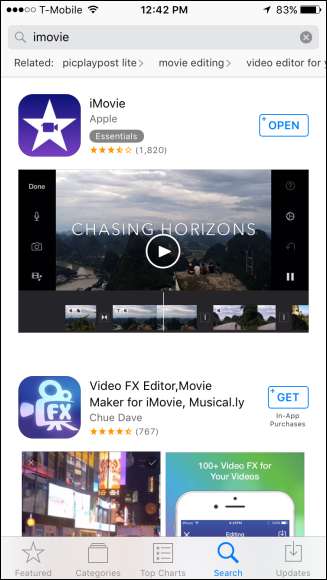
เมื่อติดตั้ง iMovie แล้วให้เปิดและแตะ“ วิดีโอ” จากนั้นเลือกวิดีโอที่คุณต้องการแก้ไข
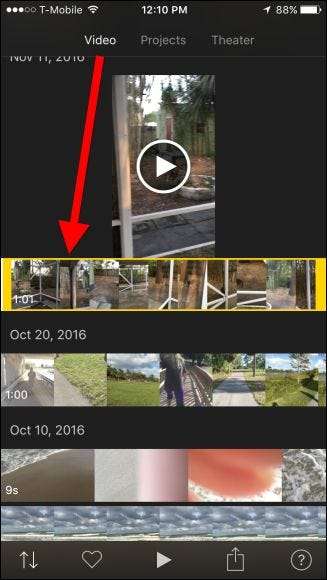
ที่ด้านล่างของหน้าจอให้แตะปุ่มแชร์
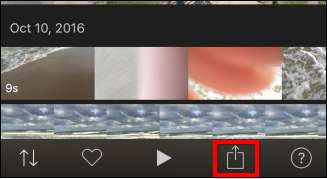
บนหน้าจอผลลัพธ์ให้เลือก“ สร้างวิดีโอ”
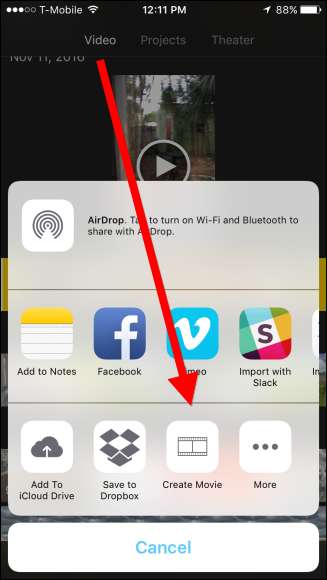
ตอนนี้ใช้นิ้วโป้งและนิ้วชี้แล้วหมุนวิดีโอเพื่อให้หมุนได้อย่างถูกต้อง
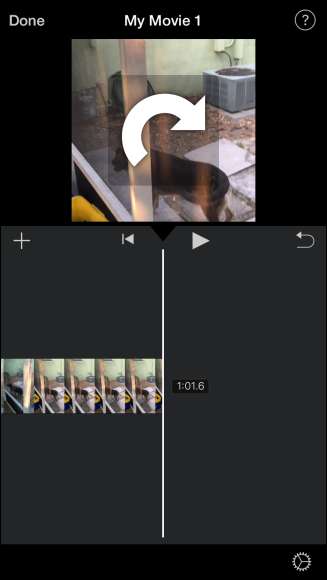
ตอนนี้วิดีโอแนวตั้งของคุณจะอยู่ในโหมดแนวนอน
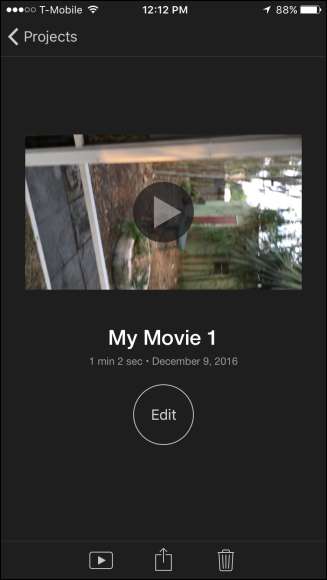
อีกครั้งให้แตะไอคอนแชร์จากนั้น "บันทึกวิดีโอ"
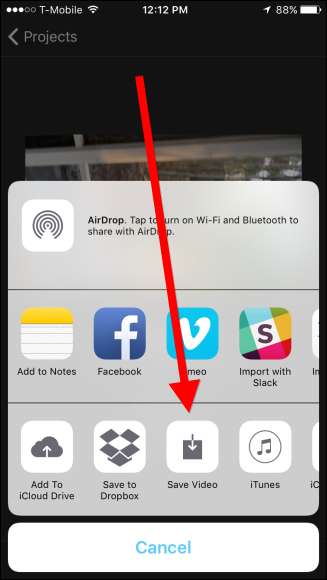
ที่เกี่ยวข้อง: วิธีบันทึกวิดีโอ 4K บน iPhone
บันทึกวิดีโอด้วยความละเอียดที่ตรงกับคุณภาพวิดีโอต้นฉบับของคุณซึ่งจะเป็นคุณภาพสูงสุดที่มีในกรณีนี้คือ“ HD - 1080p” หมายเหตุ: คุณสามารถบันทึกเป็น 4K ได้ แต่เฉพาะในกรณีที่คุณบันทึกเป็น 4K หากคุณต้องการบันทึกวิดีโอของคุณด้วยคุณภาพที่สูงขึ้นคุณจะต้อง เปลี่ยนการตั้งค่าก่อน .
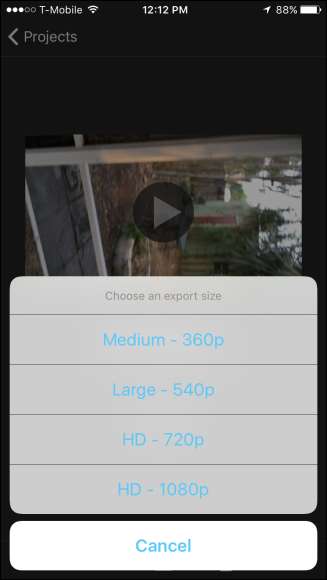
เมื่อ iMovie บันทึกวิดีโอของคุณเสร็จเรียบร้อยแล้วมันจะพร้อมใช้งานในคลังรูปภาพของคุณ
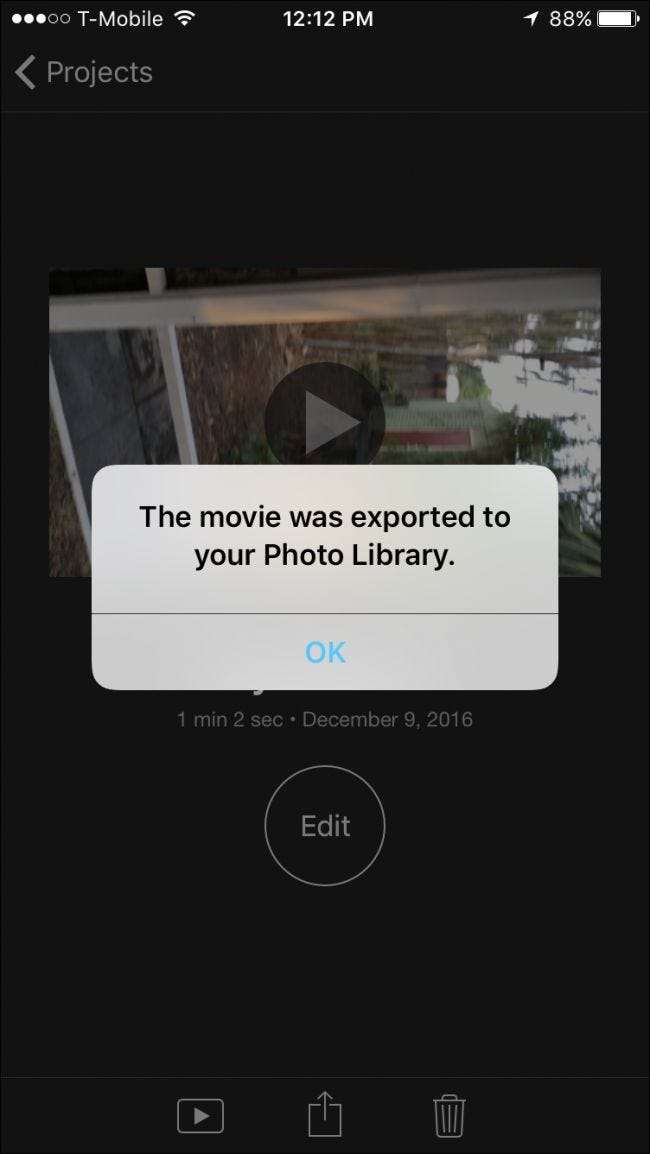
ตอนนี้คุณสามารถหมุนและแก้ไขวิดีโอใด ๆ ที่คุณอาจถ่ายทำในแนวตั้งโดยไม่เจตนา
ตัวเลือกที่สอง: ใช้ Rotate & Flip
หากคุณไม่ต้องการจ่ายเงินสำหรับ iMovie คุณสามารถใช้แอปฟรีที่ชื่อว่า หมุนและพลิก - ออกแบบมาเพื่อทำในสิ่งที่ดูเหมือนจริง อย่างไรก็ตามมีโฆษณา แต่คุณสามารถลบออกได้โดยจ่าย $ 2.99 แต่ถ้าคุณยินดีจ่ายคุณอาจเลือกตัวเลือกข้างต้น
ดาวน์โหลด Rotate & Flip จาก App Store และเริ่มต้นใช้งาน
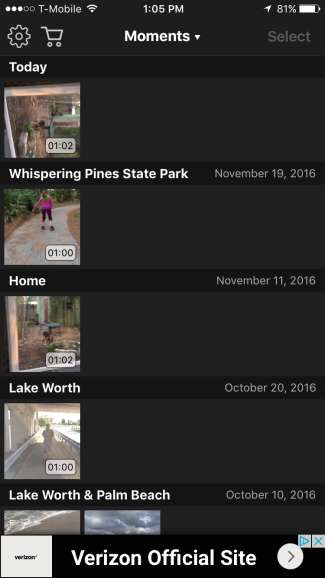
ในการหมุนวิดีโอให้แตะเพื่อให้มีกรอบเป็นสีเหลืองจากนั้นแตะ“ เลือก” ที่มุมขวาบน
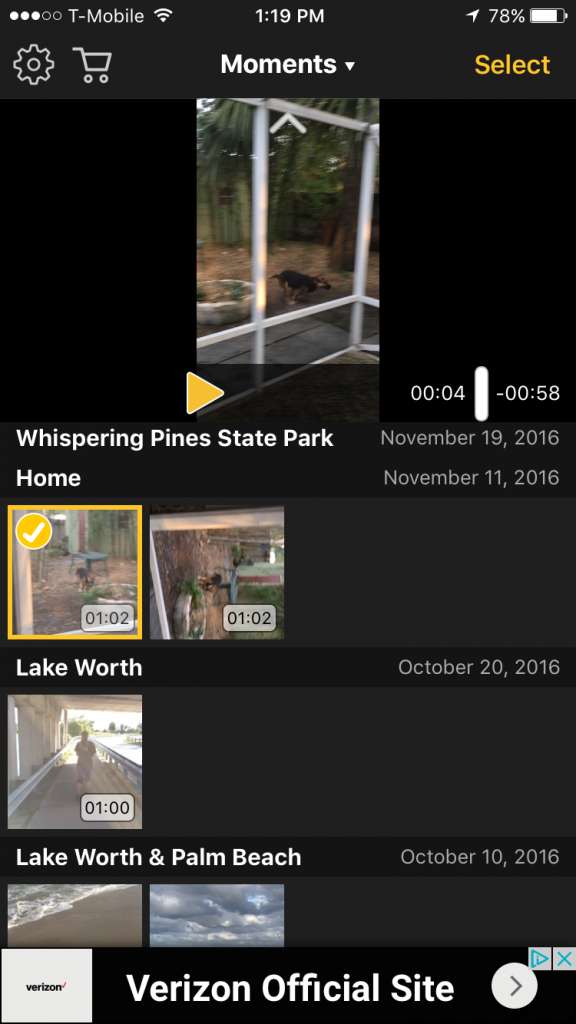
ตอนนี้เพียงใช้ปุ่มที่ด้านล่างเพื่อแก้ไขวิดีโอของคุณ ปุ่มเหล่านี้จะช่วยให้คุณหมุนซ้ายขวาย้อนกลับและพลิกในแนวตั้งได้ เมื่อพอใจแล้วให้แตะ“ ส่งออก” ที่มุมขวาบน

กล่องโต้ตอบจะปรากฏขึ้นเพื่อถามคุณว่าคุณต้องการความเข้ากันได้แบบใด ตัวเลือกที่ดีที่สุดคือทำให้วิดีโอของคุณเข้ากันได้กับเครื่องเล่นวิดีโอทั้งหมดซึ่งหมายความว่าแอปจะหมุนแต่ละเฟรมของวิดีโอ อีกทางเลือกหนึ่งคือให้แอปแก้ไขค่าสถานะการวางแนวซึ่งหมายความว่าจะปรากฏเป็นแบบหมุนใน iOS และ Quicktime แต่อาจไม่ปรากฏในโปรแกรมเล่นวิดีโออื่น ๆ
ตัวเลือกแรกดีกว่าสำหรับความเข้ากันได้ แต่ตัวเลือกที่สองจะแก้ไขได้โดยไม่สูญเสียคุณภาพ (แม้ว่าจะยุติธรรม แต่ก็ไม่น่าที่คุณจะสังเกตเห็นการสูญเสียคุณภาพที่ได้รับจากตัวเลือกแรก) ตัวเลือกแรกจะใช้เวลานานกว่าเล็กน้อยเนื่องจากต้องเข้ารหัสวิดีโอใหม่ทั้งหมด
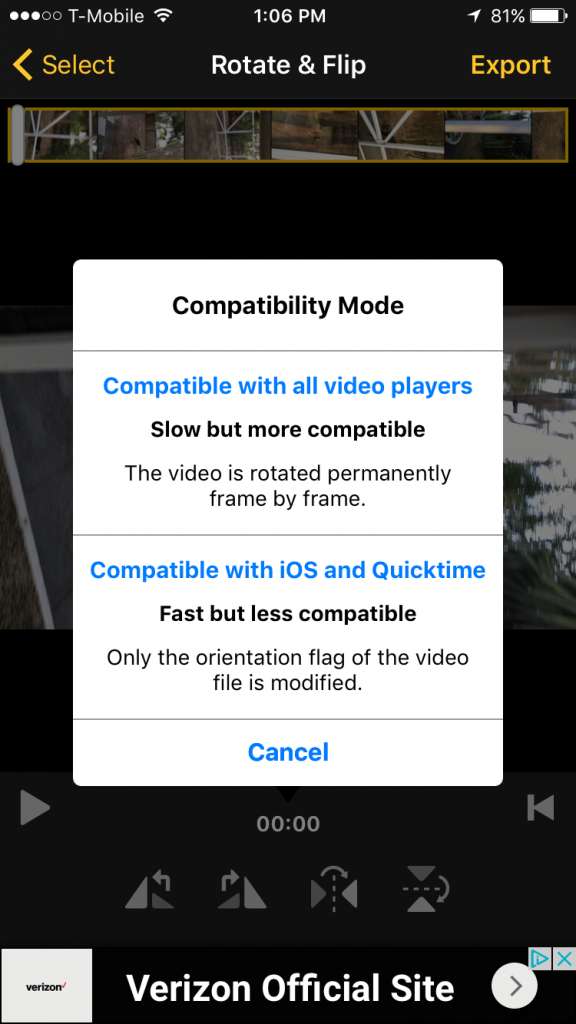
เมื่อวิดีโอของคุณได้รับการประมวลผลแล้วกล่องโต้ตอบแบ่งปันจะปรากฏขึ้น แตะ“ บันทึกวิดีโอ” เพื่อจัดเก็บไว้ใน iPhone ของคุณหรือคุณสามารถบันทึกลงในระบบคลาวด์ได้หากมีตัวเลือกเหล่านั้น หรือคุณสามารถแชร์โดยตรงผ่านข้อความ Facebook อีเมลหรือที่อื่น ๆ
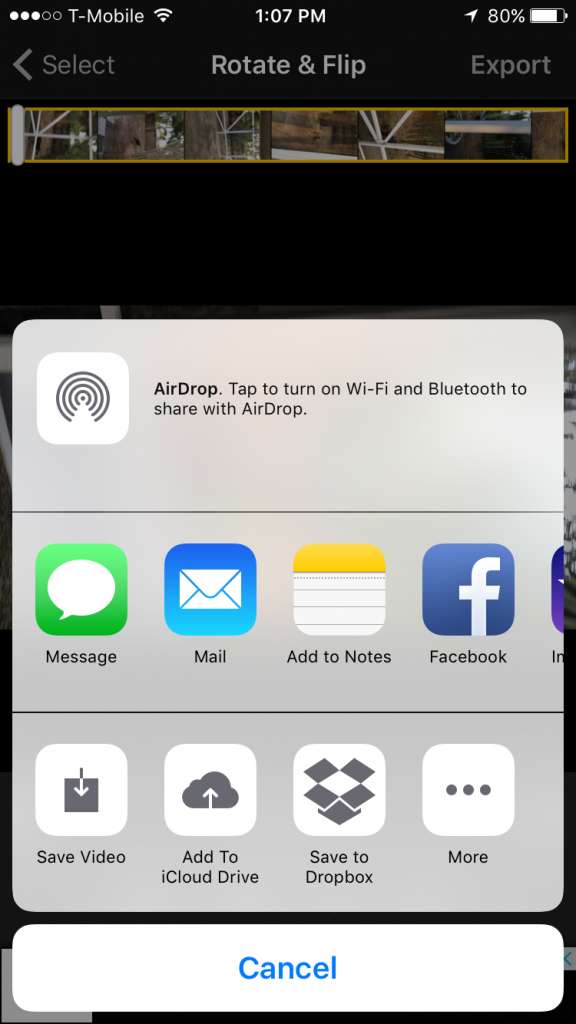
หากคุณบันทึกวิดีโอลงใน iPhone ของคุณจะสามารถใช้งานได้ในคลังรูปภาพของคุณ
การหมุนวิดีโอบน iPhone ไม่จำเป็นต้องเป็นเรื่องยาก จริงๆแล้วมันค่อนข้างง่ายและไม่ควรใช้เวลานานมาก เห็นได้ชัดว่า iMovie เป็นตัวเลือก แต่หลายคนชอบความเรียบง่ายของ Rotate & Flip







